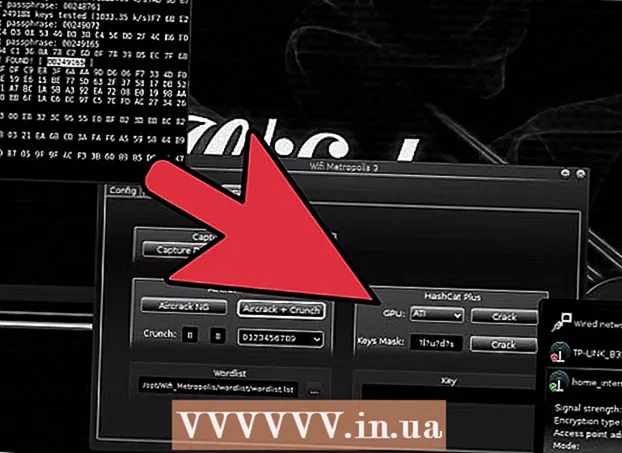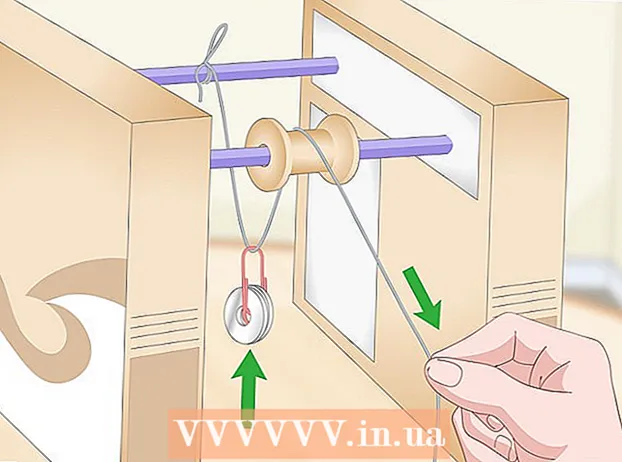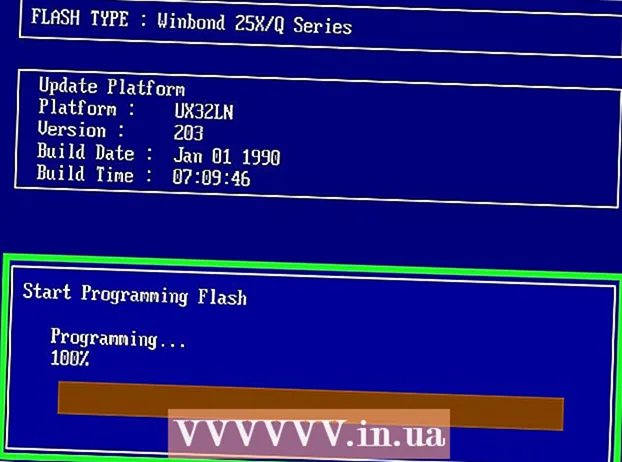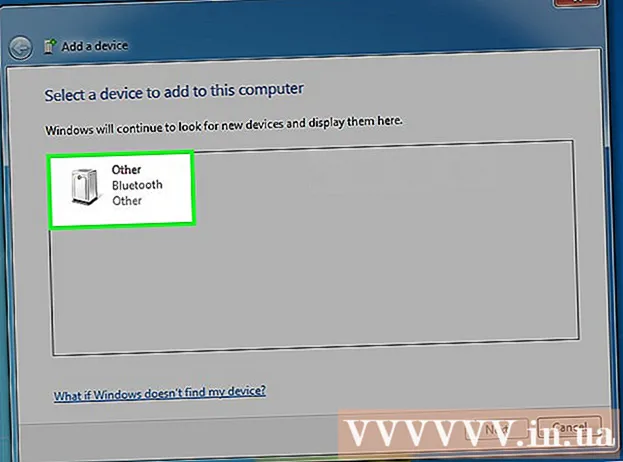
Sisältö
Tämä wikiHow opettaa sinulle, kuinka yhdistää kuulokkeet, näppäimistö, hiiri, kaiutin tai mikä tahansa muu Bluetooth-laite Windows-tietokoneeseen. Vaiheet ovat melko yksinkertaisia ja koskevat kaikkia Windows-versioita, mutta sinun on tarkistettava, että tietokoneesi tukee Bluetoothia. Jos tietokoneessasi ei ole Bluetoothia, voit muodostaa pariliitoksen USB-Bluetooth-sovittimen kanssa. Jos et ole varma, onko tietokoneessasi Bluetooth, tutustu tähän wikiHow-artikkeliin.
Askeleet
Tapa 1/3: Windows 10
- Käynnistä Bluetooth-laite. Jos haluat liittää kuulokkeet, kaiuttimet tai jonkin muun laitteen Windows 10 -tietokoneeseesi, aloita ottamalla Bluetooth käyttöön.
- Jos tietokone ei tue Bluetoothia, voit täydentää sitä USB-Bluetooth-sovittimella. Liitä vain sovitin tietokoneeseen ja asenna se noudattamalla näytön ohjeita.
Huomautus: Heikoin Bluetooth-tyyppi (Bluetooth 1.0) pystyy muodostamaan yhteyden laitteeseen 10 metrin säteellä. Bluetooth 2.0 laajentaa tämän kantaman jopa 30 metriin. Bluetooth 3.0: n kantama on edelleen 30 metriä, mutta se voi toimia jopa 60 metrin etäisyydeltä. Jos laitteessa on Bluetooth 5, voit muodostaa yhteyden laitteisiin noin 240 metrin päässä.
- Määritä niin, että Bluetooth-laite voidaan tunnistaa. Kun laite on näkyvissä, tietokone pystyy löytämään yhteyden ja muodostamaan sen. Yleensä kun käynnistät Bluetoothin, laite asetetaan heti löydettävään tilaan. Joillekin muille laitteille laite on asetettava näyttötilaan painamalla toimintopainiketta (tai yhdistelmäpainikkeita).
- Yleensä jossakin laitteessa oleva LED-valo vilkkuu, kun näyttötila kytketään päälle.
- Napsauta Action Center -kuvaketta. Tässä vaihtoehdossa tehtäväpalkin kellon oikealla puolella on neliönmuotoinen valinta-kuplakuvake.
- Napsauta Bluetooth-kuvaketta
tämän ominaisuuden ottamiseksi käyttöön. Bluetooth-vaihtoehdossa on vaakasuora keulakuvake. Kun Bluetooth on käytössä, painike muuttuu eri väriseksi ja osoittaa "Ei yhdistetty" tai näyttää laitteen nimen. Kun Bluetooth Sammuttaa, kuvake näkyy vain nimellä "Bluetooth" ja palaa harmaaksi.
- Jos olet aiemmin muodostanut pariliitoksen Bluetooth-laitteestasi tietokoneeseen, nämä kaksi muodostavat yhteyden automaattisesti.
- Napsauta solua Kytkeä (Yhteydet) sijaitsee juuri Bluetooth-kuvakkeen alla. Etsi tietokoneen näytön kuvake puhelimen tai tabletin yläpuolelta. Tietokoneesi alkaa etsiä käytettävissä olevia Bluetooth-laitteita kantaman sisällä.
- Napsauta Bluetooth-laite. Laitteellasi voi olla kuvaava nimi, joka auttaa sinua tunnistamaan sen helposti, mutta joskus tämä on kirjainten ja numeroiden yhdistelmä. Voit vahvistaa laitteen nimen tarkistamalla toimitetun käyttöohjeen. Kun napsautat, laite alkaa muodostaa pariliitoksen tietokoneen kanssa.
- Joskus sinun on annettava laitteessa näkyvä koodi. Jatka pariliitosta seuraamalla näytön ohjeita.
- Jos laitetta ei tule näkyviin, yritä korjata se katkaisemalla virta ja kytkemällä se uudelleen.
Tapa 2/3: Windows 8.1

aloitusnäytön vasemmassa alakulmassa tai oikeassa yläkulmassa.
Tuonti Bluetooth hakupalkkiin.

Klikkaus Bluetooth-asetukset (Bluetooth-asetukset) hakutuloksissa.
Pyyhkäise "Bluetooth" -kytkin Päälle-asentoon (sininen). Heti kun kytkin on sininen, tietokone siirtyy näkyvyyteen ja voi muodostaa yhteyden Bluetooth-laitteisiin. Windows alkaa etsiä kantama-alueella olevia Bluetooth-laitteita ja palauttaa luettelon.
Napsauta Bluetooth-laite. Laitteellasi voi olla kuvaava nimi, joka auttaa sinua tunnistamaan sen helposti, mutta joskus tämä on kirjainten ja numeroiden yhdistelmä. Voit vahvistaa laitteen nimen tarkistamalla toimitetun käyttöohjeen.
Klikkaus Pari. Laite alkaa muodostaa pariliitoksen tietokoneen kanssa.
- Joskus sinun on annettava laitteessa näkyvä koodi.Jatka pariliitosta seuraamalla näytön ohjeita.
- Jos laitetta ei tule näkyviin, yritä korjata se katkaisemalla virta ja kytkemällä se uudelleen.
Tapa 3/3: Windows 7 ja Vista
Käynnistä Bluetooth-laite. Jos haluat liittää kuulokkeet, kaiuttimet tai jonkin muun laitteen Windows 10 -tietokoneeseesi, aloita ottamalla Bluetooth käyttöön.
- Heikoin Bluetooth-tyyppi (Bluetooth 1.0) pystyy muodostamaan yhteyden laitteeseen 10 metrin säteellä. Bluetooth 2.0 laajentaa tämän kantaman jopa 30 metriin. Bluetooth 3.0: n kantama on edelleen 30 metriä, mutta se voi toimia jopa 60 metrin etäisyydeltä. Jos laitteessa on Bluetooth 5, voit muodostaa yhteyden laitteisiin enintään 240 metrin päässä.
- Jos tietokone ei tue Bluetoothia, voit täydentää sitä USB-Bluetooth-sovittimella. Liitä vain sovitin tietokoneeseen ja asenna se noudattamalla näytön ohjeita.
Määritä niin, että Bluetooth-laite voidaan tunnistaa. Kun laite on näkyvissä, tietokone pystyy löytämään yhteyden ja muodostamaan sen. Yleensä kun käynnistät Bluetoothin, laite asetetaan heti löydettävään tilaan. Joillekin muille laitteille laite on asetettava näyttötilaan painamalla toimintopainiketta (tai yhdistelmäpainikkeita).
- Yleensä jossakin laitteessa oleva LED-valo vilkkuu, kun näyttötila kytketään päälle.
Avaa tietokoneen ohjauspaneeli. Napsauta Käynnistä-valikkoa ja valitse Ohjauspaneeli.
Klikkaus Lisää laite (Lisää laite) otsikon Laitteisto ja äänet alle. Tämä vaihtoehto on Ohjauspaneeli-ikkunan oikealla puolella. Lisää laite -asennusohjelma tulee näkyviin ja etsii automaattisesti käytettävissä olevia Bluetooth-laitteita.
Huomautus: Jos et näe tätä vaihtoehtoa, sinun täytyy palata Käynnistä-valikkoon ja valita Laitteet ja tulostimet (Laitteet ja tulostimet) ja napsauta sitten Lisää laite tässä.
Napsauta laitetta ja valitse Seuraava (Seuraava). Napsauta Bluetooth-laite. Laitteellasi voi olla kuvaava nimi, joka auttaa sinua tunnistamaan sen helposti, mutta joskus tämä on kirjainten ja numeroiden yhdistelmä. Voit vahvistaa laitteen nimen tarkistamalla toimitetun käyttöohjeen. Kun napsautat, laite alkaa muodostaa pariliitoksen tietokoneen kanssa.
- Joskus sinun on annettava laitteessa näkyvä koodi. Jatka pariliitosta seuraamalla näytön ohjeita.
- Jos laitetta ei tule näkyviin, yritä korjata se katkaisemalla virta ja kytkemällä se uudelleen.